-
Публикации
547 -
Зарегистрирован
-
Посещение
Тип публикации
Профили
Форум
Файлы
Сообщения, опубликованные пользователем Alphabox
-
-
- Youtube и Kino-Live работают.
- IPTV в облаке поддерживает несколько плей-листов.
- Добавлен интернет-кинозал IVI.
-
Здравствуйте, пользователь разместил тему не в том разделе, исправлено.
-
Здравствуйте, запросили, ждем ответа.
-
Здравствуйте, iptv траффик, особенно в hd режиме действительно требует большой ширины канала.
-
Тема для обсуждения смарт приставки Alphabox A3m
Администрация форума не несет ответственность за окирпичивание устройств после самостоятельной прошивки.
Характеристики:ХарактеристикиПроцессор: Amlogic S905W 64-разрядный четырехъядерный процессор ARM Cortex A53
Графический процессор: Mali-450
ОЗУ: 2Гб DDR3
Флэш память: 16Гб
Операционная система: Android 7.1
Поддержка Youtube в 4K
Разъемы: HDMI, USB x 2, AV out, RJ-45
Wi-Fi IEEE 802,11 a/b/g/n/ac; 2,4G/5GФото:
Фото

Программное обеспечение:
Программное обеспечениеNew Версия от 10.02.20 - Alphabox-A3m--20200225
Версия от 30.05.19 - Alphabox-A3m--20190530
-
Здравствуйте, возможно слетела прошивка, только посоветуем обратиться в сервисный центр.
-
Здравствуйте, прошили не ту прошивку, поможет только сервисный центр.
-
Программное обеспечение Alphabox A3M для прошивки из-под Android.
Скачать прошивку: http://forum.alphabox.eu/files/file/47-programmnoe-obespechenie-alphabox-a3m/?do=download
-
Что нового?
Исправлена работа youtube;
Восстановлена работа PowerVU;
Поддержка облака в IPTV.
Скачать прошивку: http://forum.alphabox.eu/files/file/45-alphabox-x3-x3m-sborka-ot-28-05-2019-versiya-185/?do=download
-
8 часов назад, Игорь сказал:
Добрый день а RUS прошивка будет?
Здравствуйте, язык интерфейса можно выбрать на начальном экране настройки либо потом в меню.
-
Список нововведений и исправлений:
1. Значительно увеличена скорость переключения IPTV каналов
2. Ресивер теперь запоминает группу стандарта вещания и активного канала до выключения и в режиме работы.
3. Запоминание активной группы избранного до выключения и в режиме работы.(переход по каналам внутри группы)
4. Редактор каналов, возможность применения редактирования к выделенной группе каналов (перенос каналов)
5. В медиаплеере теперь по умолчанию формат экрана "Авто".
6. Ресивер теперь сохраняет пользовательский порядок файлов в редакторе
7. Улучшена работа с языковыми дорожками в режиме IPTV
8. Активация таймера сна в IPTV режиме (синяя кнопка TIMER на ПДУ)
9. Назначена кнопка GOTO для открытия IPTV
10. Добавлена опция "Режим ожидания"
11. Восстановлена работа Kino-Live и Youtube
Скачать прошивку: Alphabox T24 | T24M сборка от 17-05-2019 версия Alphabox 2.0
-
Здравствуйте, данный дефект свидетельствует о неисправности микросхемы флэш-памяти, необходима замена данной микросхемы. Вы можете обратиться в наш сервисный центр.
-
Здравствуйте, запросили давно, ждем сейчас ответ.
-
Здравствуйте, youtube отказал, мы связались с разработчиками ПО, ждем обновления прошивки.
-
Здравствуйте, мы написали команде разработчиков, ждем обновления прошивки.
-
Пошаговая инструкция по установке и настройке мобильного приложения TopsView для удаленного просмотра видеокамер видеорегистратора Alphabox
1. Установка и запуск приложения
Заходим в приложение Google Play Market на своем android-устройстве, в строке поиска вводим «TopsView», попадаем на страницу приложения. Для iOS аналогично, заходим в AppStore и находим приложение.
Либо в видеорегистраторе заходим в «Главное меню» - «Настройка» - «Сеть» - «Сетев. Службы», выделяем «Облако» и нажимаем «Установ.». Затем сканируем QR-код с помощью камеры вашего мобильного устройства.
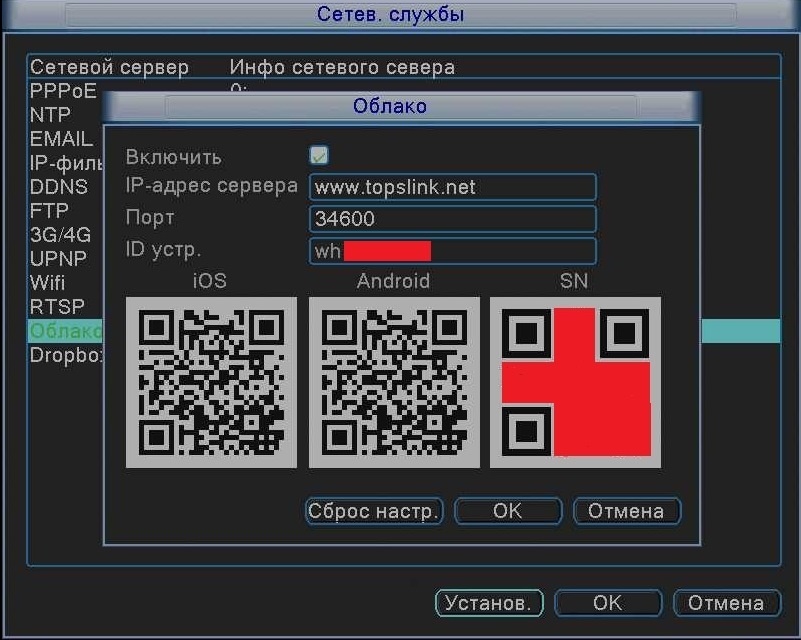
Нажимаем кнопку «Установить», ждем окончания установки. Затем переходим в меню приложений устройства, находим только что установленное приложение TopsView и запускаем его
2. Добавление видеорегистратора
После запуска попадаем на страницу авторизации, выбираем «Локальный вход».
Попадаем на главную страницу приложения. Нажимаем на кнопку с изображением трех полосок в левом верхнем углу экрана.
И выбираем «Устройства».
Нажимаем кнопку «+» в верхнем правом углу экрана.
Далее у нас есть два варианта подключения к видеорегистратору – по уникальному для каждого видеорегистратора GID либо по вашему IP-адресу (полезно в основном в том случае, если интернет провайдер предоставил вам реальный статический IP-адрес, либо в ситуации, когда ваше мобильное устройство находится в одной локальной с видеорегистратором).
Сначала разберемся, как добавить видеорегистратор по GID.
В поле «Режим регистрации» выбираем «P2P/Cloud», в поле «Имя устройства» вводим любое удобное для вас название. Поле «GID» - тут доступно несколько вариантов: ввести уникальный GID вашего видеорегистратора вручную (отображается на главном экране видеорегистратора, либо его еще можно посмотреть в поле «ID устр.», пройдя в меню видеорегистратора «Главное меню» - «Настройка» - «Сеть» - «Сетев. Службы», выделяем «Облако» и нажимаем «Установ.»), найти устройство автоматически в локальной сети (если вы с ним в одной локальной сети) по нажатию на пиктограмму Wi-Fi в конце поля «GID», либо отсканировать QR-код видеорегистратора SN (открыть QR-код на видеорегистраторе можно, зайдя в «Главное меню» - «Настройка» - «Сеть» - «Сетев. Службы», выделяем «Облако» и нажимаем «Установ.». Поля «Имя пользователя» и «Пароль» заполняем в соответствии с учетной записью на вашем видеорегистраторе (по умолчанию имя admin пароль пустой). Поле «Номер канала» - количество доступных для просмотра камер, пишем сколько у вас в видеорегистраторе (4, 8 или 16) либо нажимаем «Автополучение». После настройки нажимаем «Сохранить» в правом верхнем углу.
Добавление видеорегистратора по IP.
В поле «Режим регистрации» выбираем «IP/DDNS», в поле «Имя устройства» вводим любое удобное для вас название. «Адрес» - IP-адрес устройства, «Порт» - номер TCP-порта устройства (по умолчанию 34600, можно изменить на любой другой, перейдя в видеорегистраторе по пунктам «Главное меню» - «Настройка» - «Сеть» - «Мобильный порт»). Поля «Имя пользователя» и «Пароль» заполняем в соответствии с учетной записью на вашем видеорегистраторе (по умолчанию имя admin пароль пустой). Поле «Номер канала» - количество доступных для просмотра камер, пишем сколько у вас в видеорегистраторе (4, 8 или 16) либо нажимаем «Автополучение». После настройки нажимаем «Сохранить» в правом верхнем углу. В списке устройств должен появиться ваш видеорегистратор.
3. Просмотр видеокамер
Нажимаем кнопку с тремя полосками в левом верхнем углу экрана, и выбираем «Просмотр камер».
Нажимаем кнопку в правом верхнем углу, выбираем наше устройство, и отмечаем галочками камеры, которые хотим смотреть. Далее нажимаем «Начать просмотр», наслаждаемся!
-
Мы отправили ваши пожелания команде разработчиков.
-
51 минуту назад, taranz сказал:
Вопрос, не собираетесь ли вы в ближайшее время выпустить прошивку с доработанным функционалом, (перечислять не буду все пунктики, для сравнения можно взять за пример прошивку WV T62) и тогда получится практически идеальный вариант.
Здравствуйте, изучили прошивку WV T62 от 22.02.2019 (на форуме WV последняя версия), но не нашли в ней ни одной серьезной, сколь-нибудь заметной доработки. Перечислите, пожалуйста, функции, которых Вам не хватает, и мы постараемся Вам помочь.
-
Здравствуйте, путем экспериментов мы выяснили что проблема заключается в периодическом отказе некоторых серверов youtube, в последней прошивке подправили по максимуму.
-
Здравствуйте, функционально - ничем, но прошивки Т15 и Т24 несовместимы, ресивера "ложатся" если перепутать прошивку.
-
Здравствуйте, только в сервисном центре.
-
-
taranz, вы абсолютно правы, 100% работать не будут.
-
В 12.03.2019 в 22:03, igor4726 сказал:
приемник не видит юсб антенну. есть две штуки, обе работают на компе и ноуте. а тюнер не видит ни одной вообще.
вай фай приблуды- tp link wn823n и китайский нонейм, но он ващще зверь, ловит без проблем. что посоветуете
Купить Wi-Fi адаптер на чипсете RT5370 или MT7601.
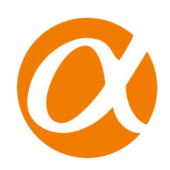


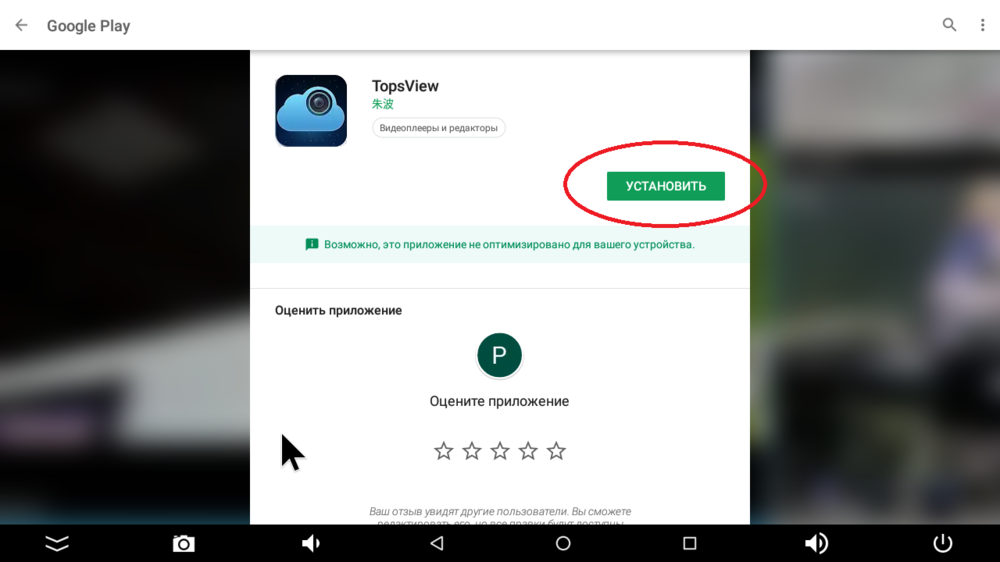
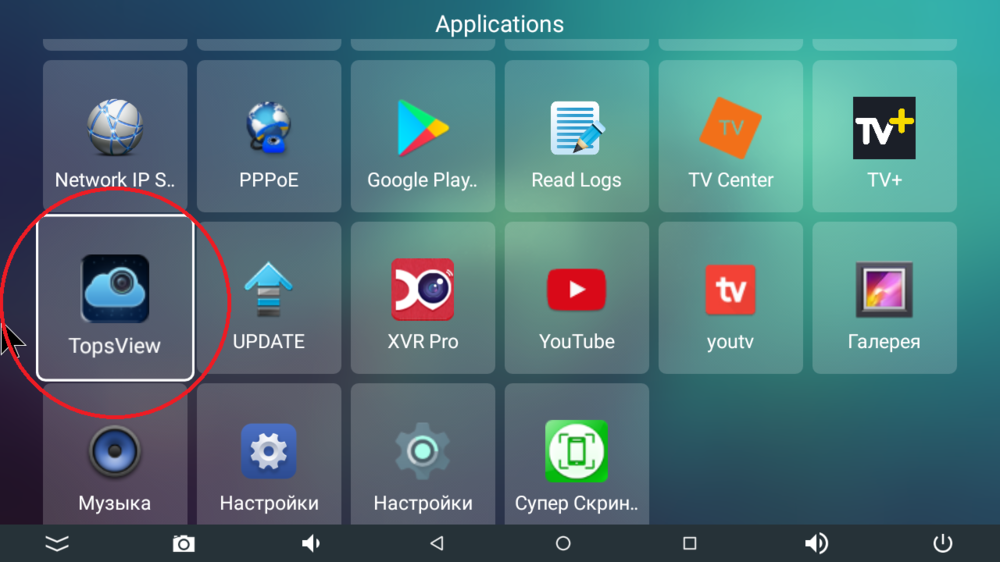
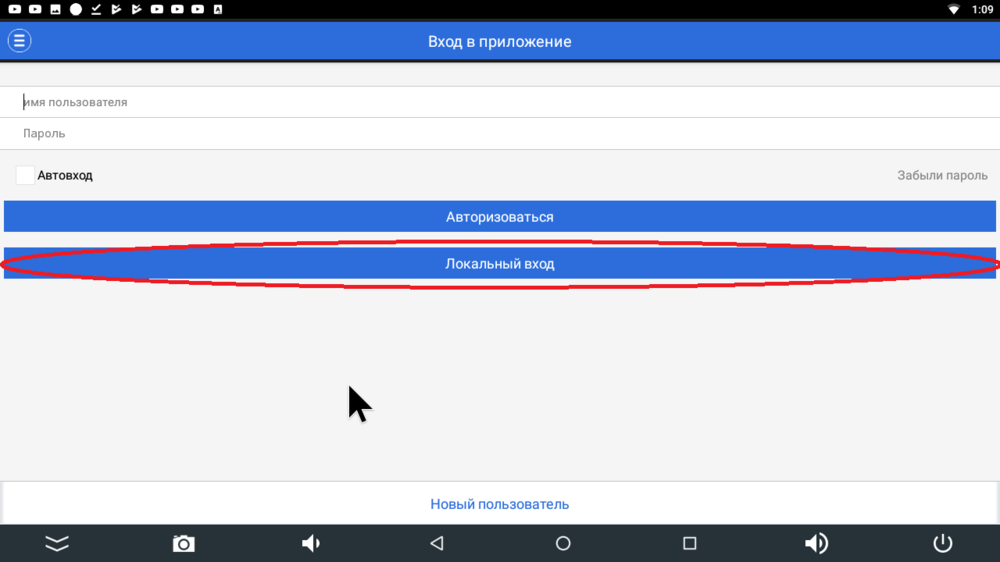
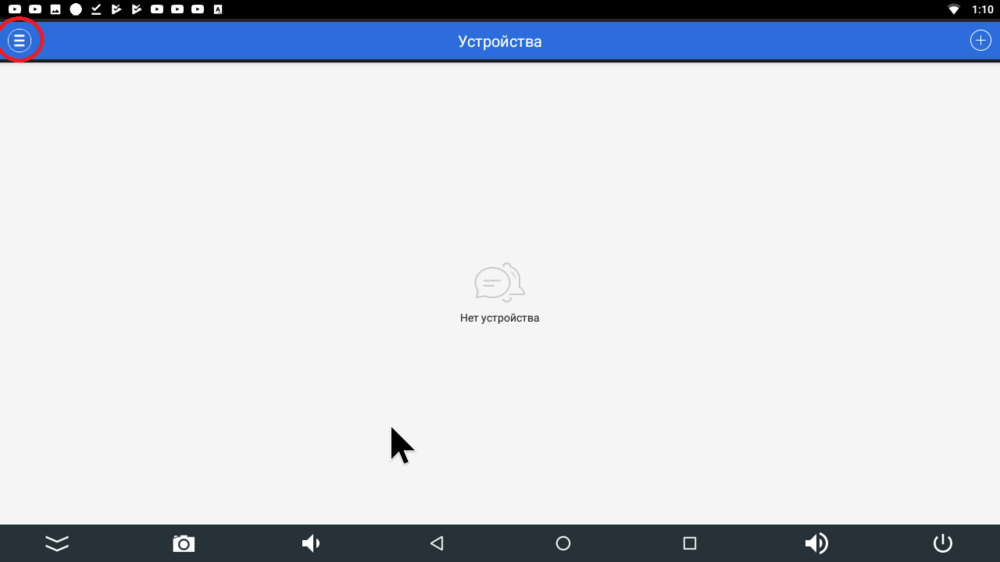

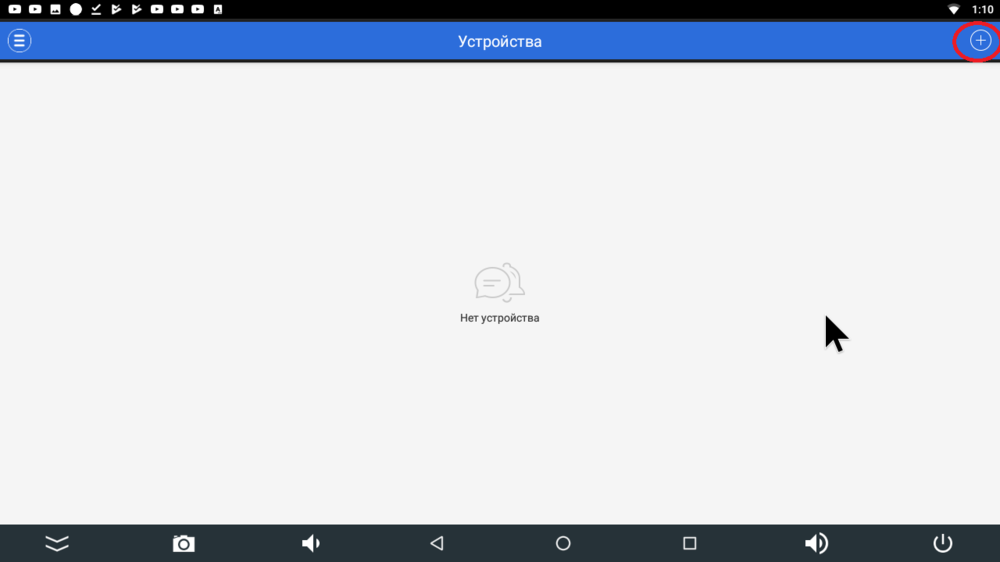
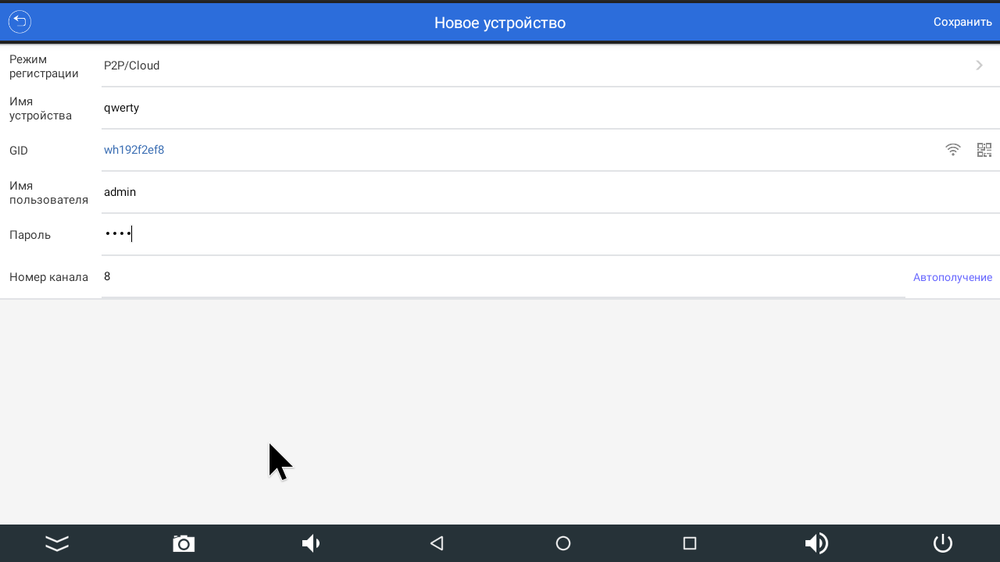
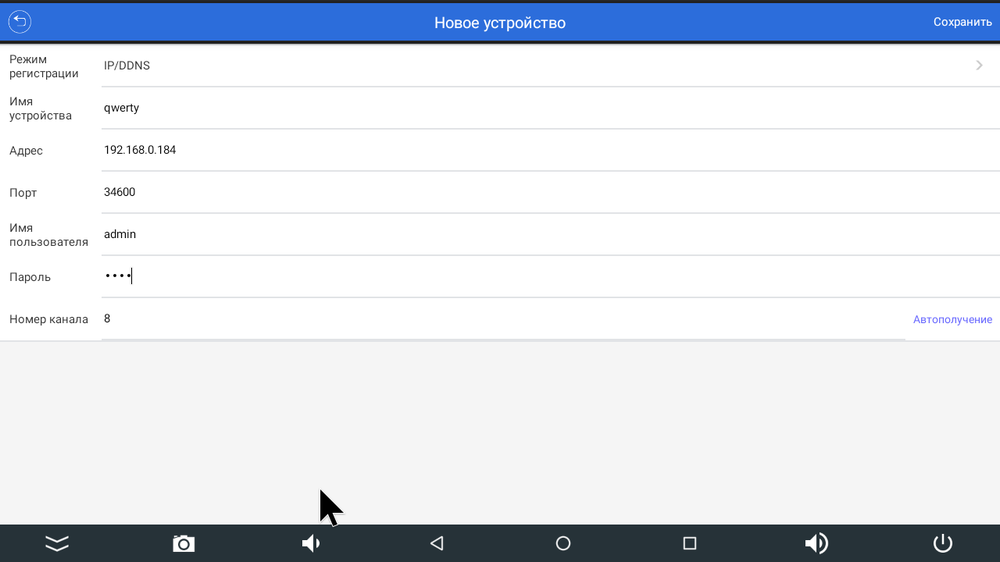
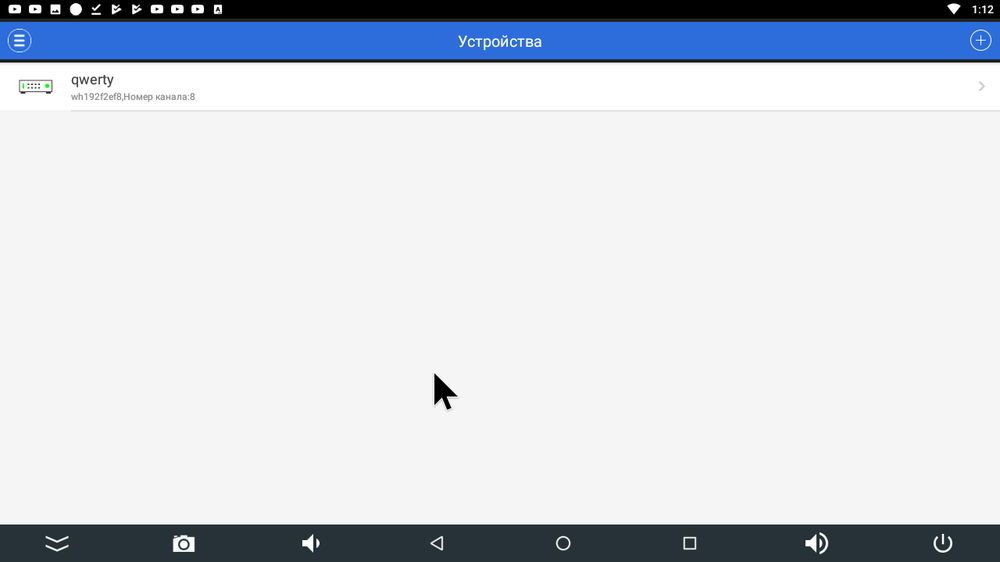
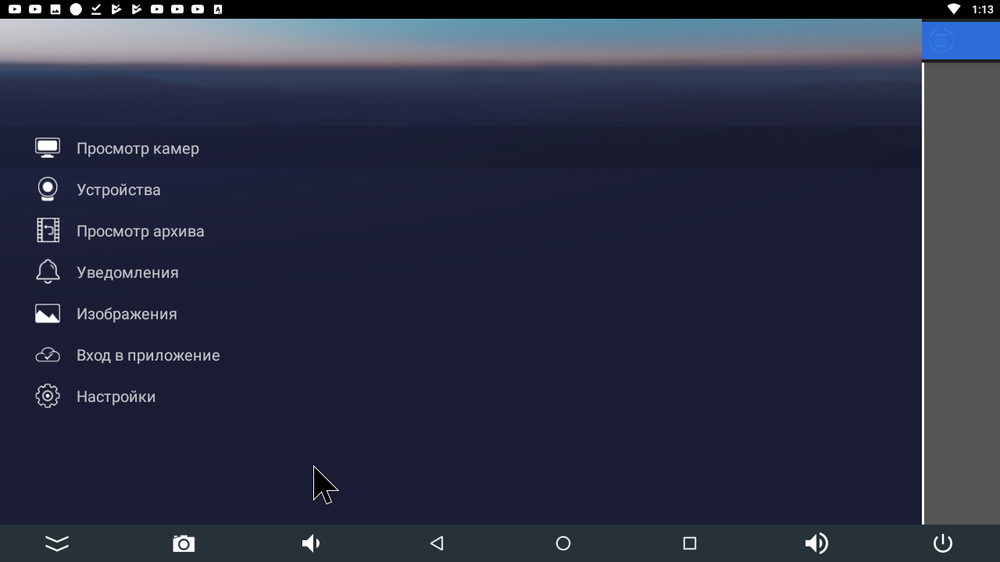
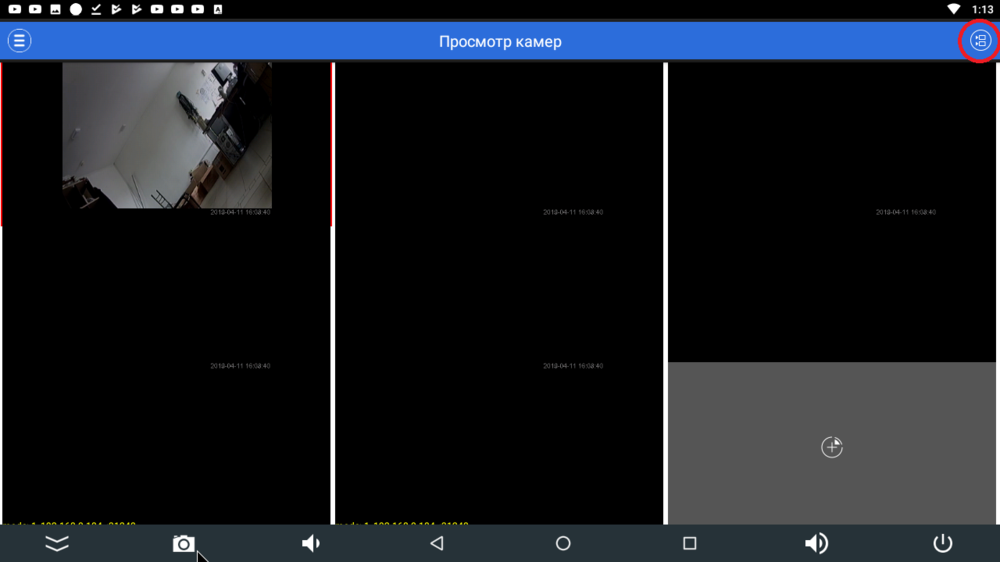
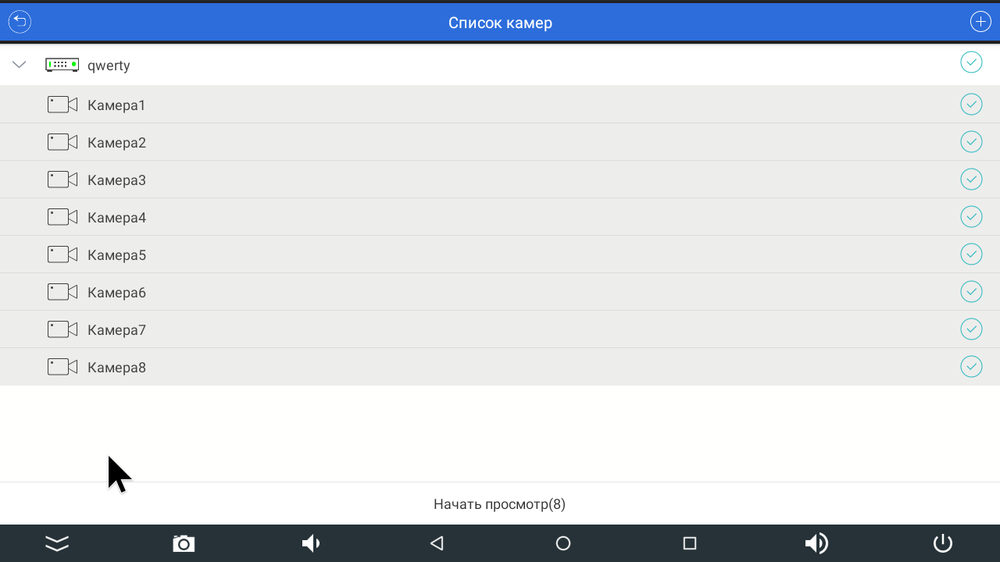
Alphabox X3 | X3M сборка от 15-06-2019 версия 1.8.5
в Alphabox X3 | X3M
Опубликовано:
Здравствуйте, возможно проблема в антенне, нужно проверять кабель, конверторы, дисек.